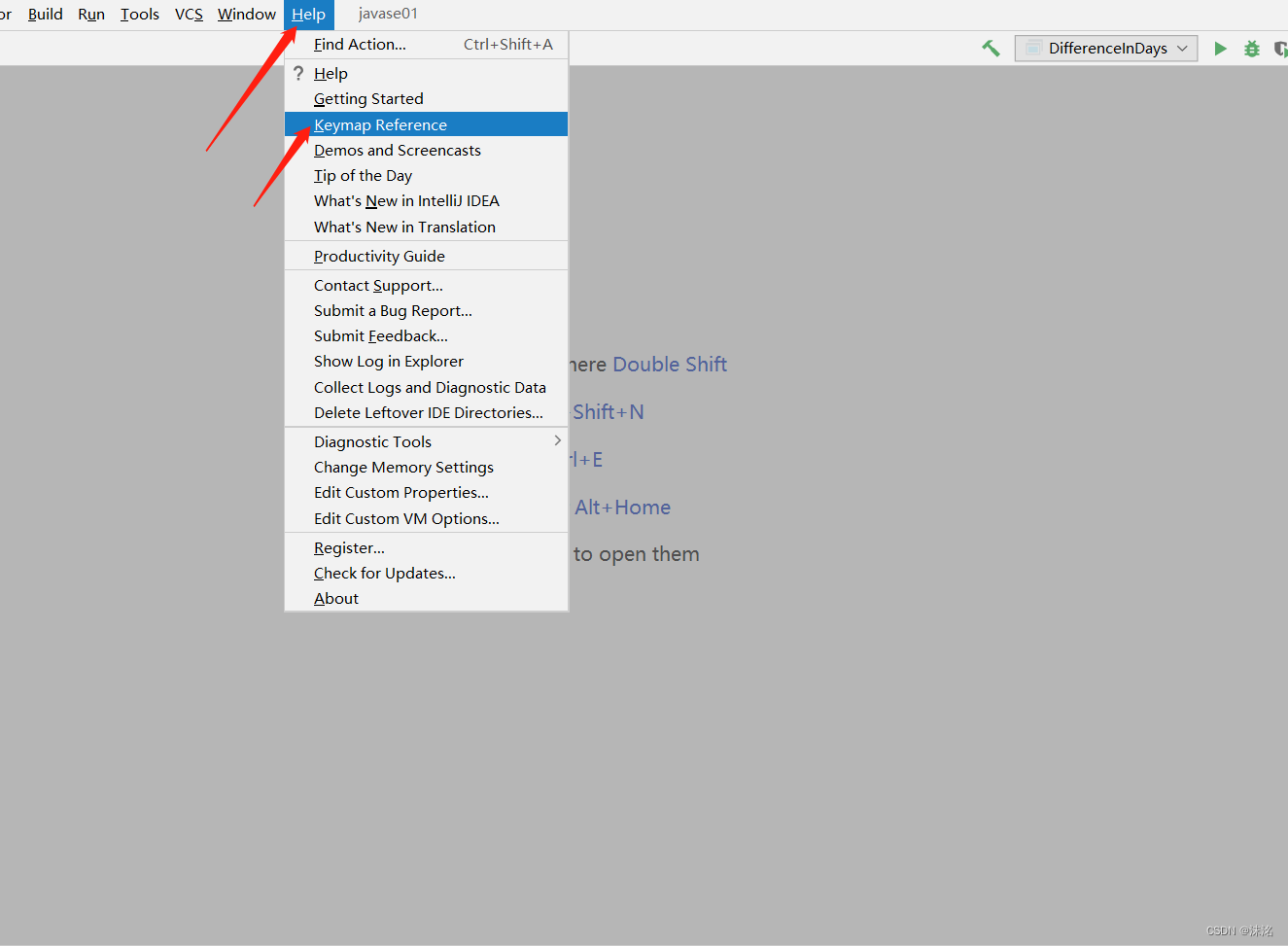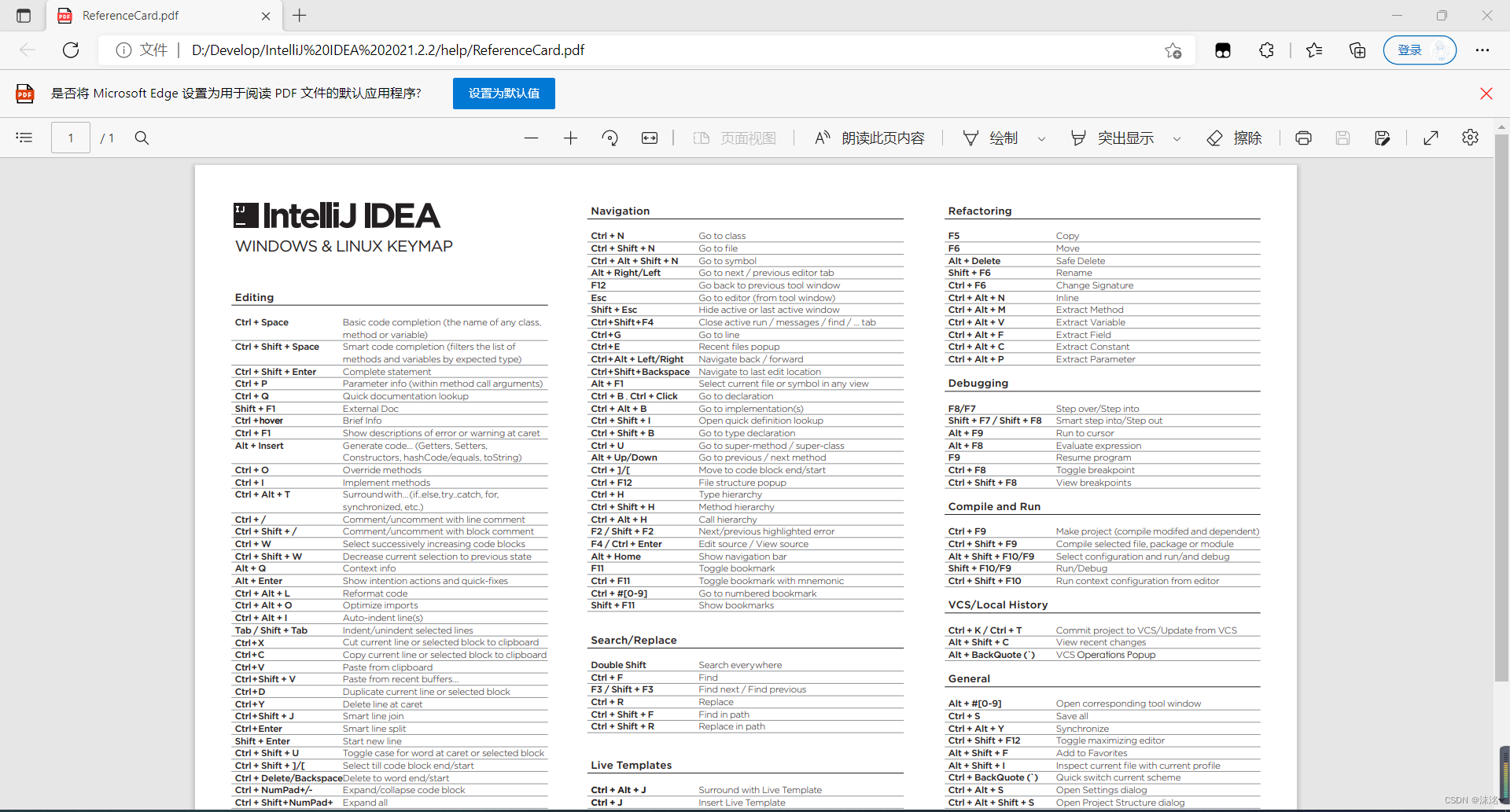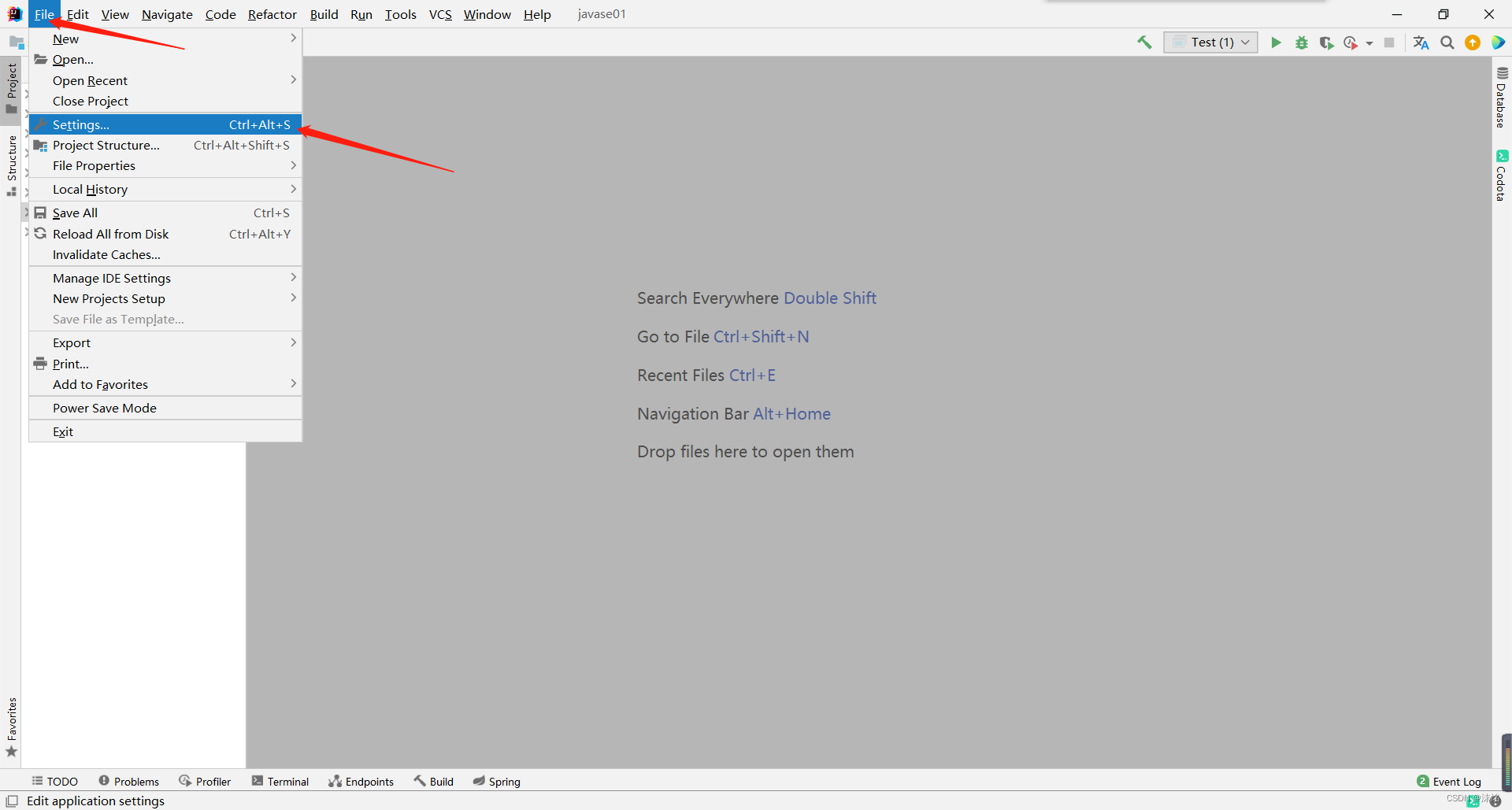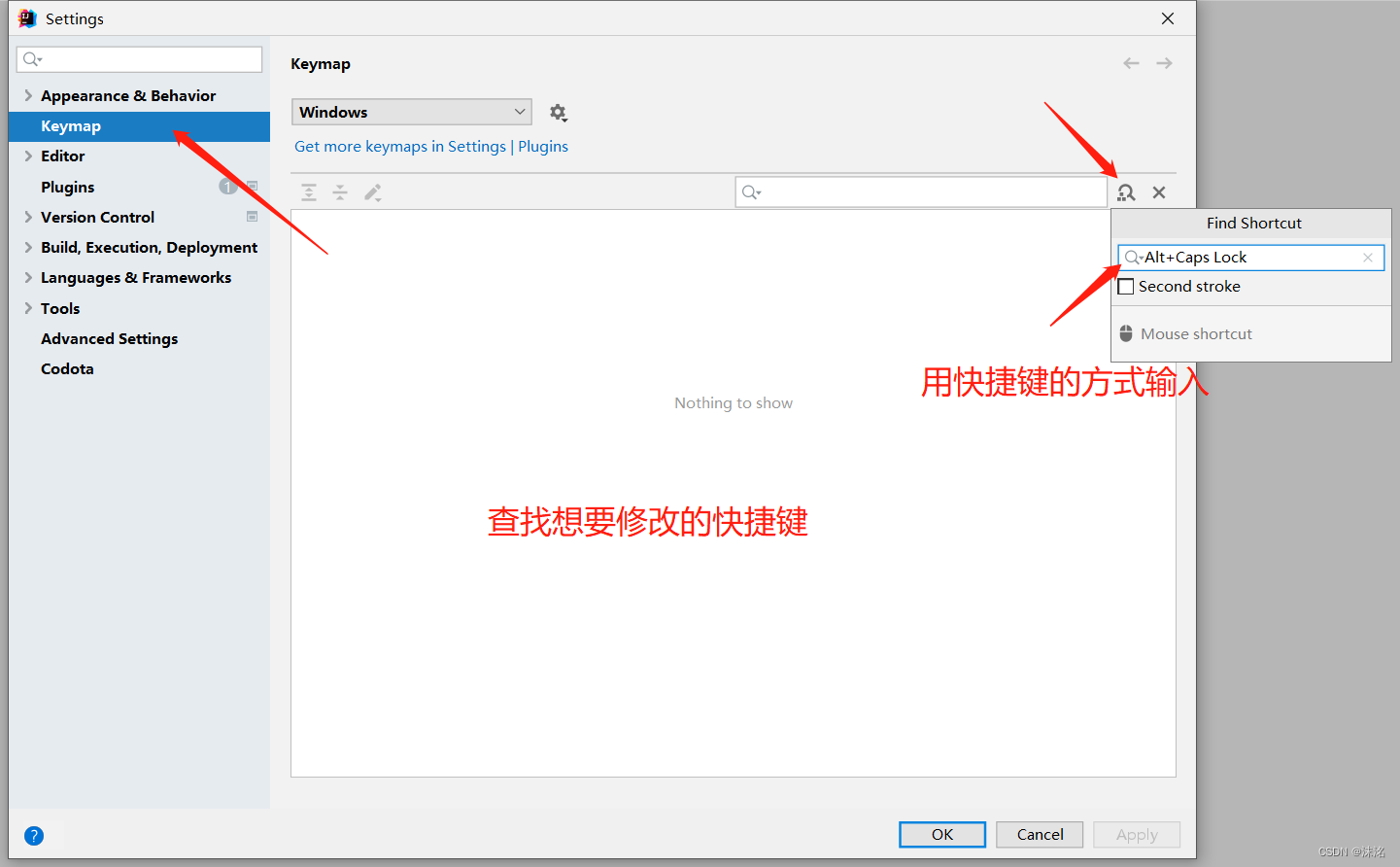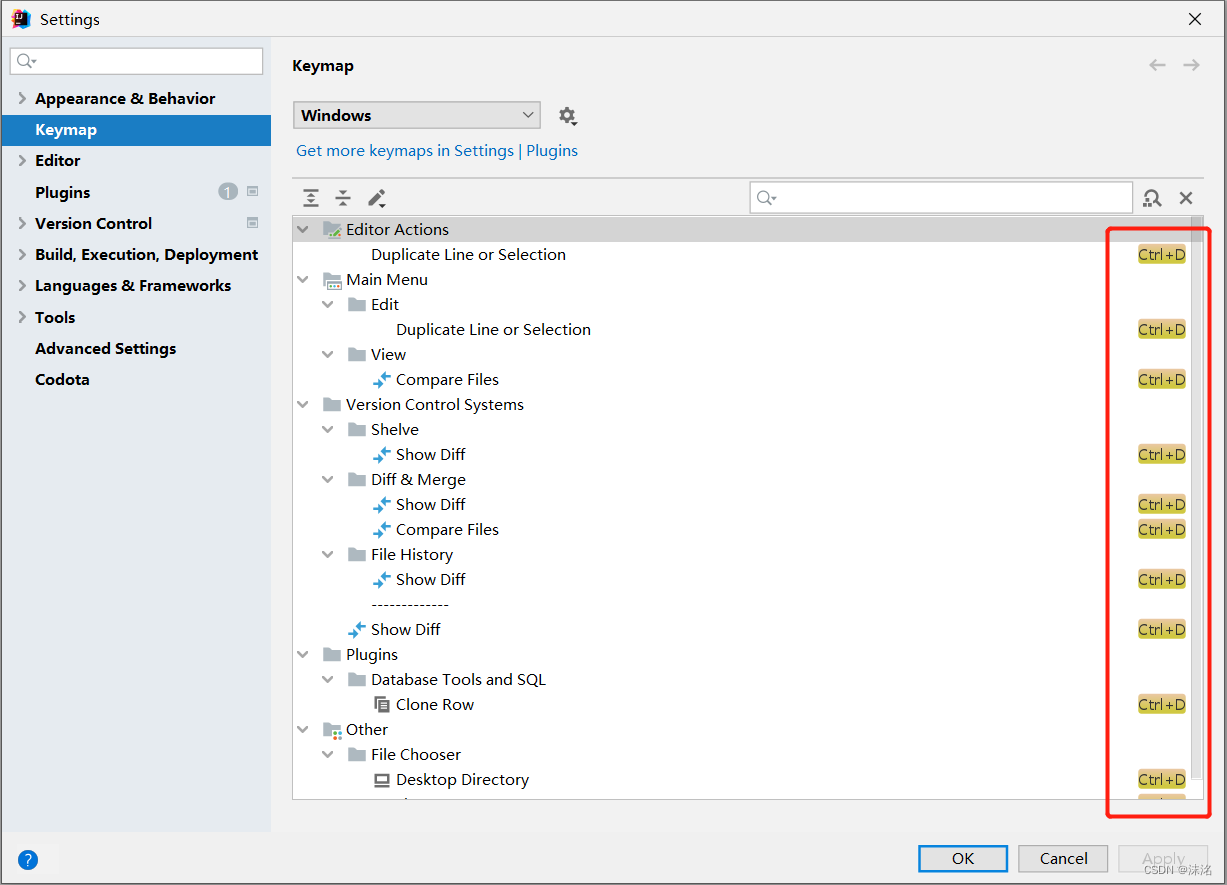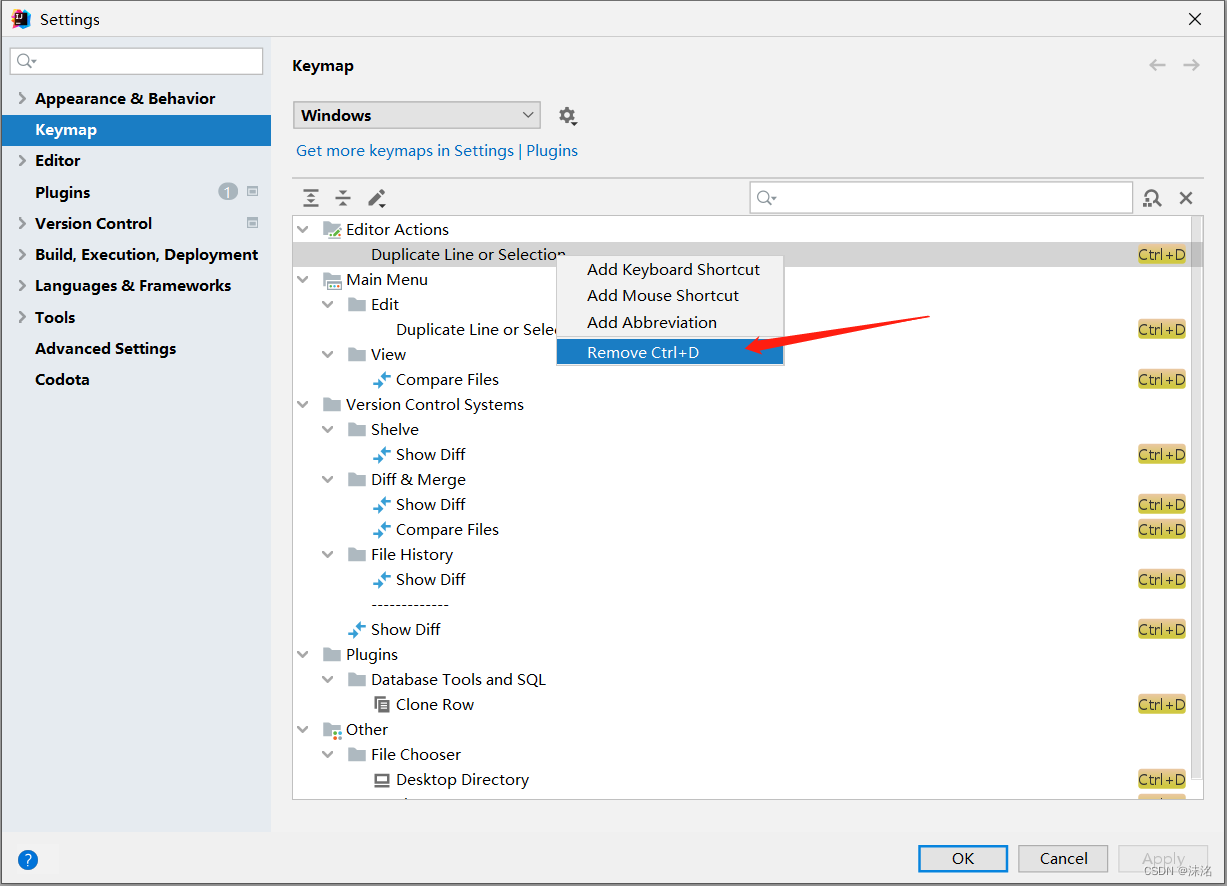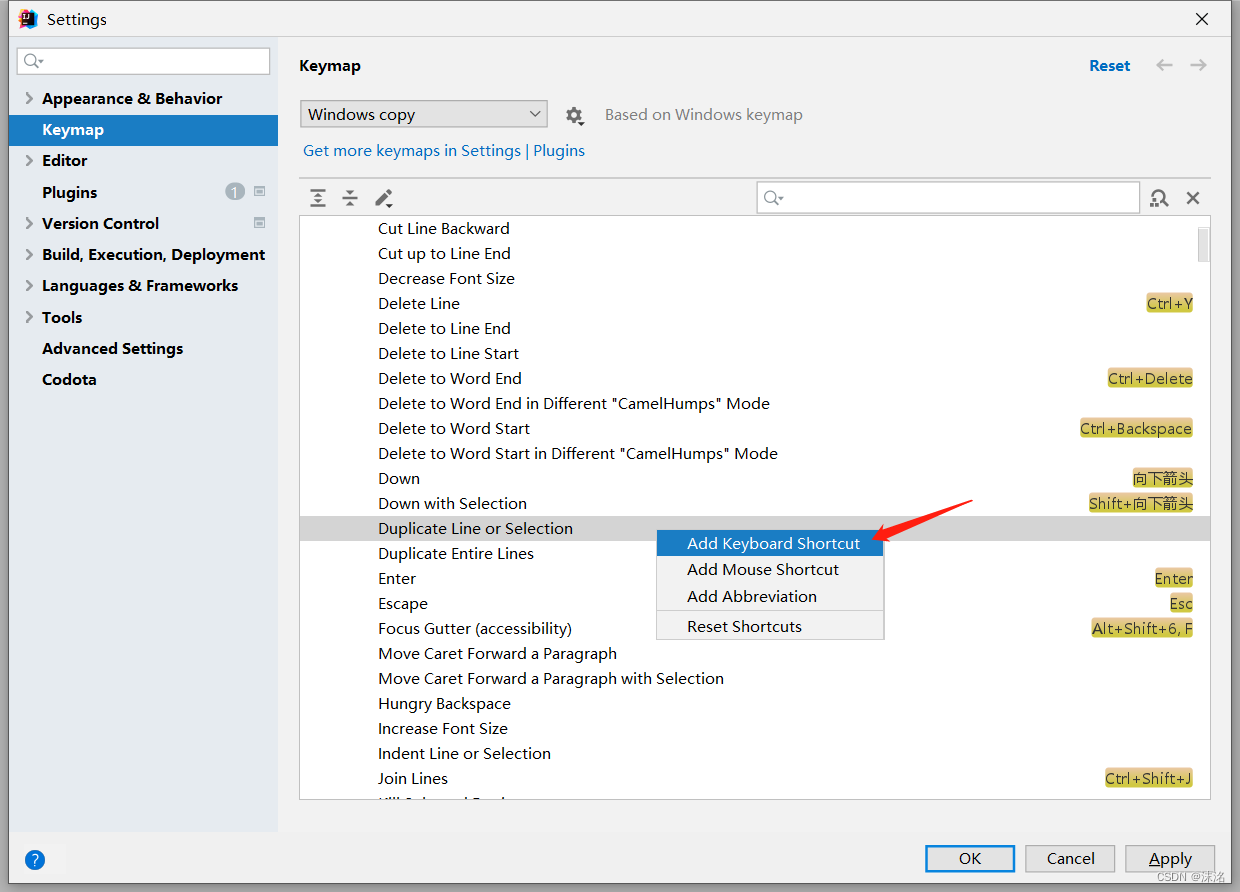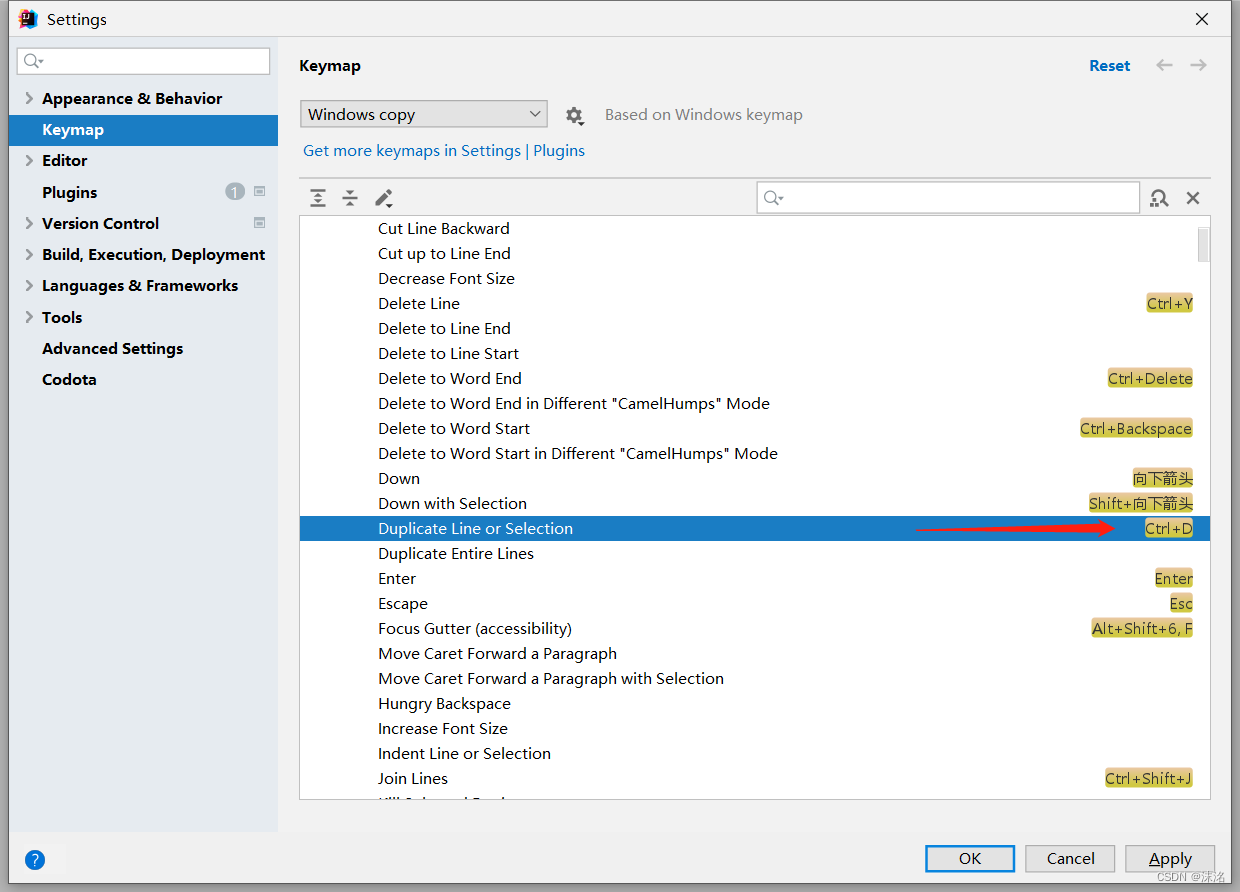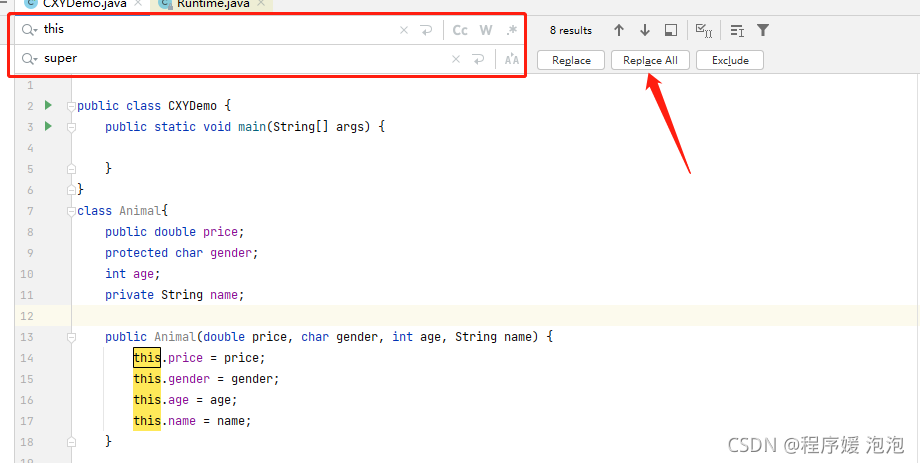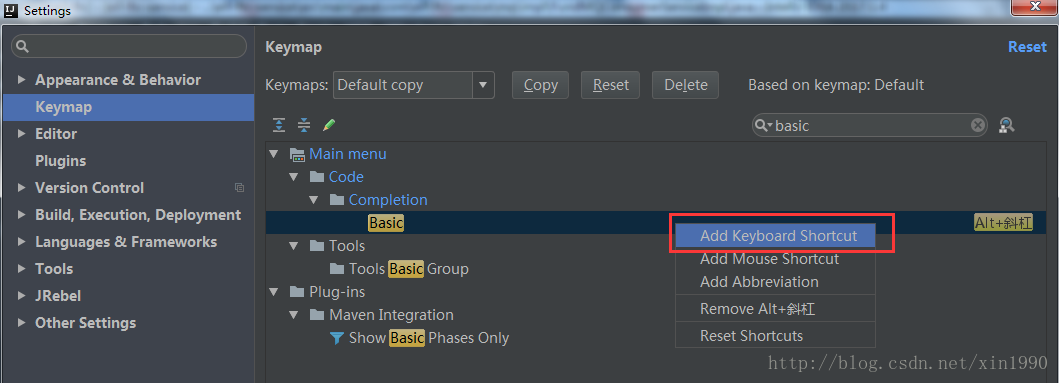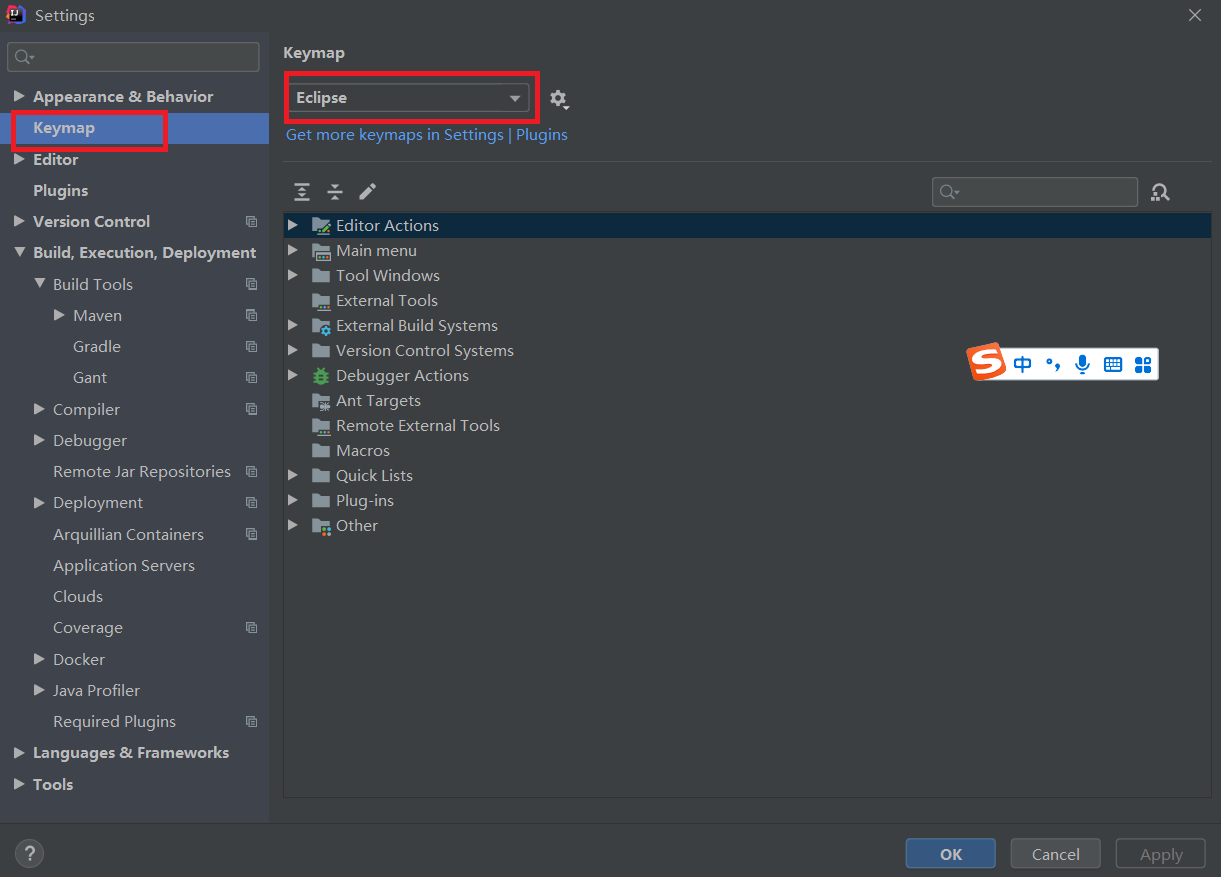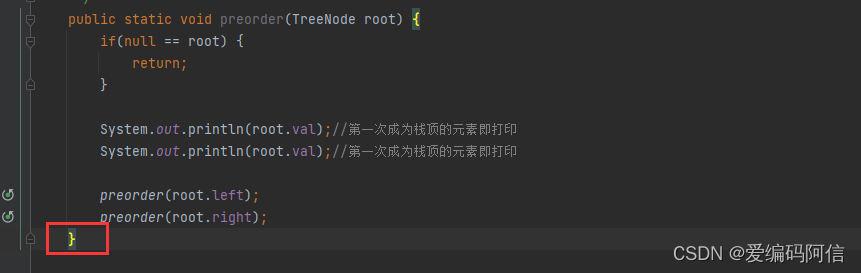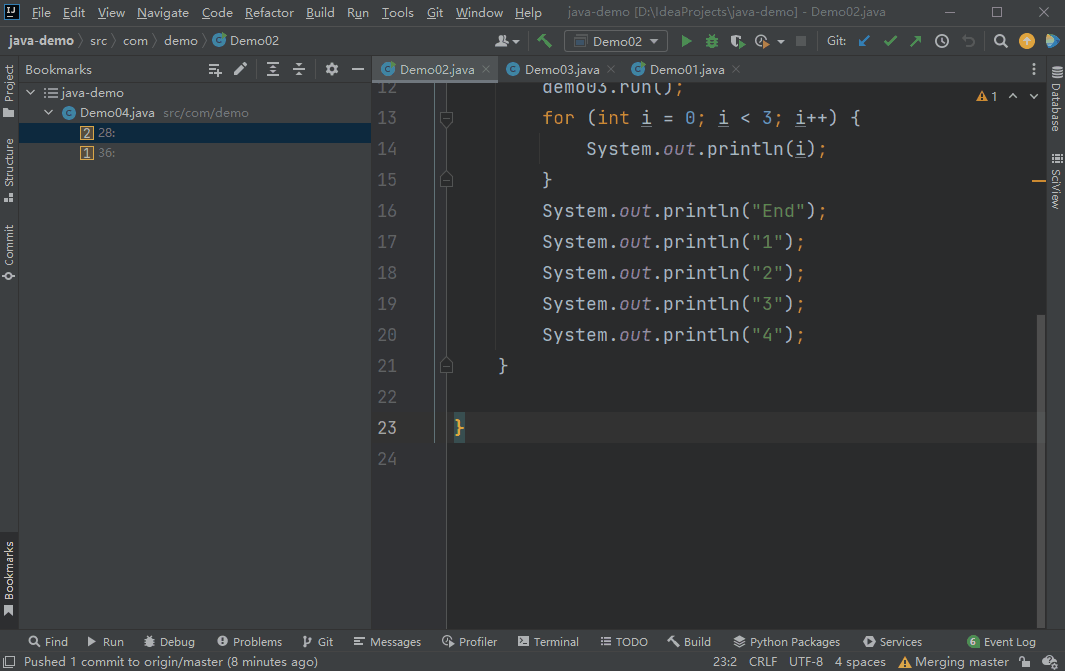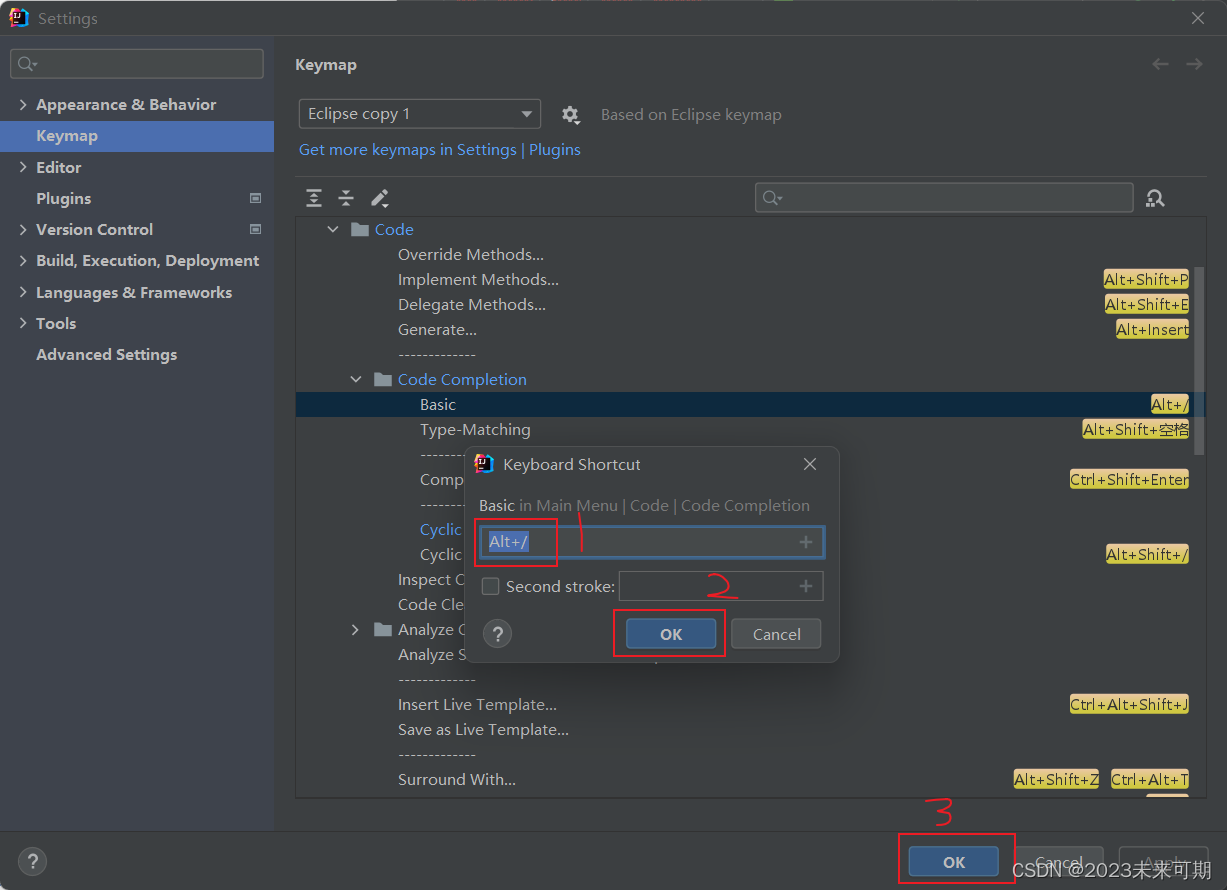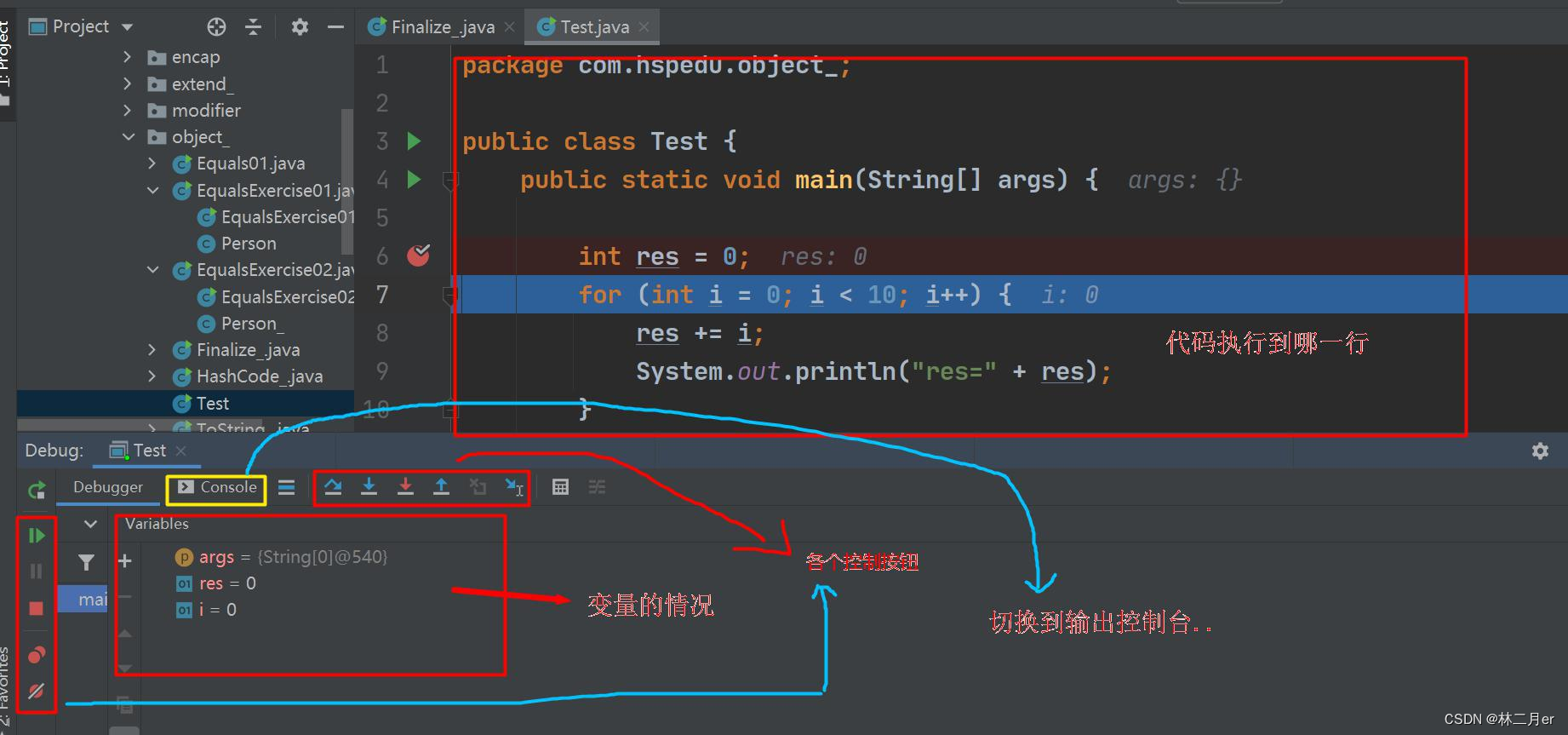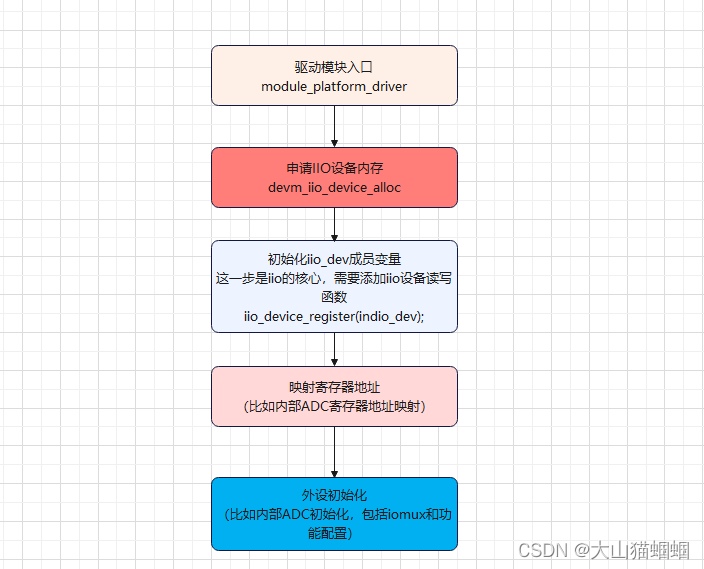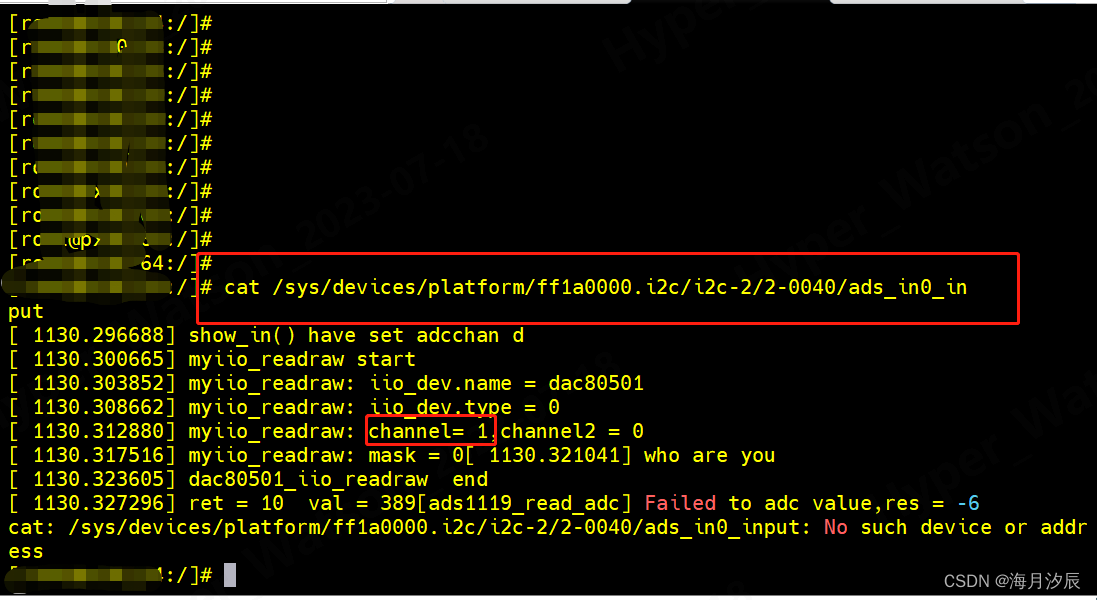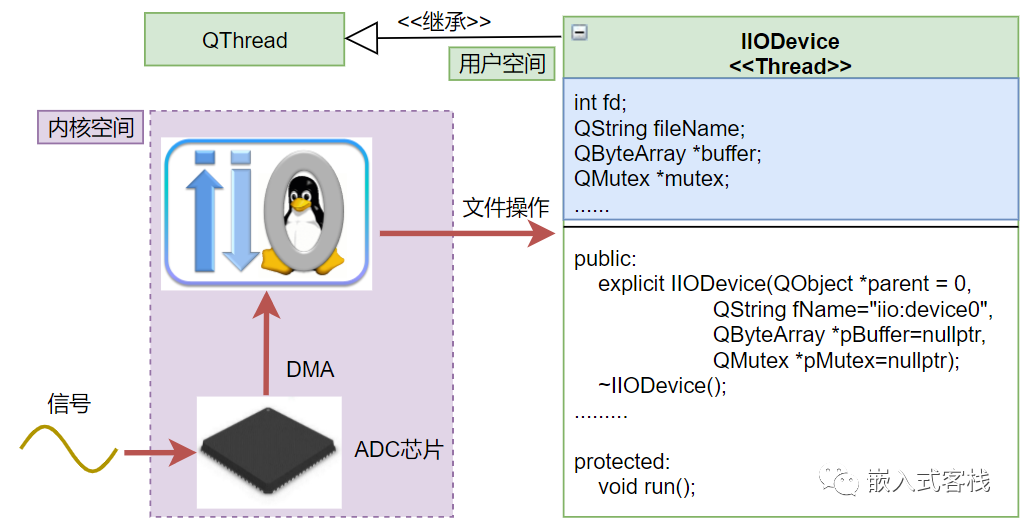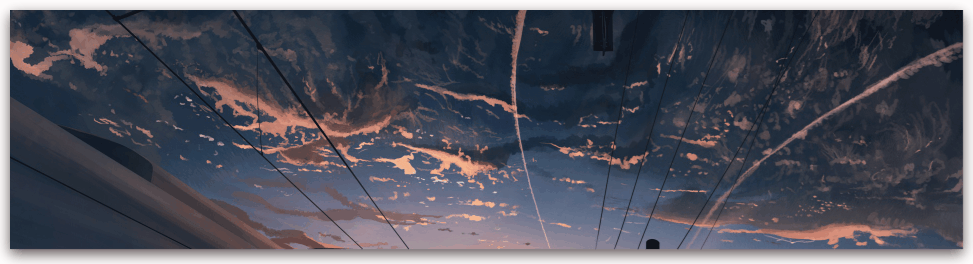✨✨个人主页:沫洺的主页
📚📚系列专栏: 📖 JavaWeb专栏📖 JavaSE专栏 📖 Java基础专栏📖vue3专栏
📖MyBatis专栏📖Spring专栏📖SpringMVC专栏📖SpringBoot专栏
📖Docker专栏📖Reids专栏📖MQ专栏📖SpringCloud专栏
💖💖如果文章对你有所帮助请留下三连✨✨
说明:在使用快捷键时,没有反应的原因可能是和其他软件快捷键发生了冲突!!!
解决办法:修改快捷键(修改方法在最下边)
🍎查看IDEA快捷键
🍓快捷键说明
🍁Ctrl
快捷键 说明 Ctrl + F 在当前文件进行文本查找 (必备)Ctrl + R 在当前文件进行文本替换 (必备)Ctrl + Z 撤销 (必备)Ctrl + Y 删除光标所在行 或 删除选中的行 (必备)Ctrl + X 剪切光标所在行 或 剪切选择内容 Ctrl + C 复制光标所在行 或 复制选择内容 Ctrl + D 复制光标所在行 或 复制选择内容,并把复制内容插入光标位置下面 (必备)Ctrl + W 递进式选择代码块。可选中光标所在的单词或段落,连续按会在原有选中的基础上再扩展选中范围 (必备)Ctrl + E 显示最近打开的文件记录列表 Ctrl + N 根据输入的类名查找类文件 Ctrl + G 在当前文件跳转到指定行处 Ctrl + J 插入自定义动态代码模板 Ctrl + P 方法参数提示显示 Ctrl + Q 光标所在的变量 / 类名 / 方法名等上面(也可以在提示补充的时候按),显示文档内容 Ctrl + U 前往当前光标所在的方法的父类的方法 / 接口定义 Ctrl + B 进入光标所在的方法/变量的接口或是定义出,等效于 Ctrl + 左键单击Ctrl + K 版本控制提交项目,需要此项目有加入到版本控制才可用 Ctrl + T 版本控制更新项目,需要此项目有加入到版本控制才可用 Ctrl + H 显示当前类的层次结构 Ctrl + O 选择可重写的方法 Ctrl + I 选择可继承的方法 Ctrl + + 展开代码 Ctrl + - 折叠代码 Ctrl + / 注释光标所在行代码,会根据当前不同文件类型使用不同的注释符号 (必备)Ctrl + [ 移动光标到当前所在代码的花括号开始位置 Ctrl + ] 移动光标到当前所在代码的花括号结束位置 Ctrl + F1 在光标所在的错误代码出显示错误信息 Ctrl + F3 调转到所选中的词的下一个引用位置 Ctrl + F4 关闭当前编辑文件 Ctrl + F8 在 Debug 模式下,设置光标当前行为断点,如果当前已经是断点则去掉断点 Ctrl + F9 执行 Make Project 操作 Ctrl + F11 选中文件 / 文件夹,使用助记符设定 / 取消书签 Ctrl + F12 弹出当前文件结构层,可以在弹出的层上直接输入,进行筛选 Ctrl + Tab 编辑窗口切换,如果在切换的过程又加按上delete,则是关闭对应选中的窗口 Ctrl + Enter 智能分隔行 Ctrl + End 跳到文件尾 Ctrl + Home 跳到文件头 Ctrl + Space 基础代码补全,默认在 Windows 系统上被输入法占用,需要进行修改,建议修改为 Ctrl + 逗号(必备)Ctrl + Delete 删除光标后面的单词或是中文句 Ctrl + BackSpace 删除光标前面的单词或是中文句 Ctrl + 1,2,3...9 定位到对应数值的书签位置 Ctrl + 左键单击 在打开的文件标题上,弹出该文件路径 Ctrl + 光标定位 按 Ctrl 不要松开,会显示光标所在的类信息摘要 Ctrl + 左方向键 光标跳转到当前单词 / 中文句的左侧开头位置 Ctrl + 右方向键 光标跳转到当前单词 / 中文句的右侧开头位置 Ctrl + 前方向键 等效于鼠标滚轮向前效果 Ctrl + 后方向键 等效于鼠标滚轮向后效果 🍂Alt
快捷键 介绍 Alt + ` 显示版本控制常用操作菜单弹出层 Alt + Q 弹出一个提示,显示当前类的声明 / 上下文信息 Alt + F1 显示当前文件选择目标弹出层,弹出层中有很多目标可以进行选择 Alt + F2 对于前面页面,显示各类浏览器打开目标选择弹出层 Alt + F3 选中文本,逐个往下查找相同文本,并高亮显示 Alt + F7 查找光标所在的方法 / 变量 / 类被调用的地方 Alt + F8 在 Debug 的状态下,选中对象,弹出可输入计算表达式调试框,查看该输入内容的调试结果 Alt + Home 定位 / 显示到当前文件的 Navigation BarAlt + Enter IntelliJ IDEA 根据光标所在问题,提供快速修复选择,光标放在的位置不同提示的结果也不同 (必备)Alt + Insert 代码自动生成,如生成对象的 set / get 方法,构造函数,toString() 等 Alt + 左方向键 按左方向切换当前已打开的文件视图 Alt + 右方向键 按右方向切换当前已打开的文件视图 Alt + 前方向键 当前光标跳转到当前文件的前一个方法名位置 Alt + 后方向键 当前光标跳转到当前文件的后一个方法名位置 Alt + 1,2,3...9 显示对应数值的选项卡,其中 1 是 Project 用得最多 🍃Shift
快捷键 介绍 Shift + F1 如果有外部文档可以连接外部文档 Shift + F2 跳转到上一个高亮错误 或 警告位置 Shift + F3 在查找模式下,查找匹配上一个 Shift + F4 对当前打开的文件,使用新Windows窗口打开,旧窗口保留 Shift + F6 对文件 / 文件夹 重命名 Shift + F7 在 Debug 模式下,智能步入。断点所在行上有多个方法调用,会弹出进入哪个方法 Shift + F8 在 Debug 模式下,跳出,表现出来的效果跟 F9一样Shift + F9 等效于点击工具栏的 Debug按钮Shift + F10 等效于点击工具栏的 Run按钮Shift + F11 弹出书签显示层 Shift + Tab 取消缩进 Shift + ESC 隐藏当前 或 最后一个激活的工具窗口 Shift + End 选中光标到当前行尾位置 Shift + Home 选中光标到当前行头位置 Shift + Enter 开始新一行。光标所在行下空出一行,光标定位到新行位置 Shift + 左键单击 在打开的文件名上按此快捷键,可以关闭当前打开文件 Shift + 滚轮前后滚动 当前文件的横向滚动轴滚动 🌿Ctrl + Alt
快捷键 介绍 Ctrl + Alt + L 格式化代码,可以对当前文件和整个包目录使用 (必备)Ctrl + Alt + O 优化导入的类,可以对当前文件和整个包目录使用 (必备)Ctrl + Alt + I 光标所在行 或 选中部分进行自动代码缩进,有点类似格式化 Ctrl + Alt + T 对选中的代码弹出环绕选项弹出层 Ctrl + Alt + J 弹出模板选择窗口,讲选定的代码加入动态模板中 Ctrl + Alt + H 调用层次 Ctrl + Alt + M 封装方法 Ctrl + Alt + B 在某个调用的方法名上使用会跳到具体的实现处,可以跳过接口 Ctrl + Alt + V 快速引进变量 Ctrl + Alt + Y 同步、刷新 Ctrl + Alt + S 打开 IntelliJ IDEA 系统设置 Ctrl + Alt + F7 显示使用的地方。寻找被该类或是变量被调用的地方,用弹出框的方式找出来 Ctrl + Alt + F11 切换全屏模式 Ctrl + Alt + Enter 光标所在行上空出一行,光标定位到新行 Ctrl + Alt + Home 弹出跟当前文件有关联的文件弹出层 Ctrl + Alt + Space 类名自动完成 Ctrl + Alt + 左方向键 退回到上一个操作的地方 (必备)Ctrl + Alt + 右方向键 前进到上一个操作的地方 (必备)Ctrl + Alt + 前方向键 在查找模式下,跳到上个查找的文件 Ctrl + Alt + 后方向键 在查找模式下,跳到下个查找的文件 🌾Ctrl + Shift
快捷键 介绍 Ctrl + Shift + F 根据输入内容查找整个项目 或 指定目录内文件 (必备)Ctrl + Shift + R 根据输入内容替换对应内容,范围为整个项目 或 指定目录内文件 (必备)Ctrl + Shift + J 自动将下一行合并到当前行末尾 (必备)Ctrl + Shift + Z 取消撤销 (必备)Ctrl + Shift + W 递进式取消选择代码块。可选中光标所在的单词或段落,连续按会在原有选中的基础上再扩展取消选中范围 (必备)Ctrl + Shift + N 通过文件名定位 / 打开文件 / 目录,打开目录需要在输入的内容后面多加一个正斜杠 (必备)Ctrl + Shift + U 对选中的代码进行大 / 小写轮流转换 (必备)Ctrl + Shift + T 对当前类生成单元测试类,如果已经存在的单元测试类则可以进行选择 Ctrl + Shift + C 复制当前文件磁盘路径到剪贴板 Ctrl + Shift + V 弹出缓存的最近拷贝的内容管理器弹出层 Ctrl + Shift + E 显示最近修改的文件列表的弹出层 Ctrl + Shift + H 显示方法层次结构 Ctrl + Shift + B 跳转到类型声明处 Ctrl + Shift + I 快速查看光标所在的方法 或 类的定义 Ctrl + Shift + A 查找动作 / 设置 Ctrl + Shift + / 代码块注释 (必备)Ctrl + Shift + [ 选中从光标所在位置到它的顶部中括号位置 Ctrl + Shift + ] 选中从光标所在位置到它的底部中括号位置 Ctrl + Shift + + 展开所有代码 Ctrl + Shift + - 折叠所有代码 Ctrl + Shift + F7 高亮显示所有该选中文本,按Esc高亮消失 Ctrl + Shift + F8 在 Debug 模式下,指定断点进入条件 Ctrl + Shift + F9 编译选中的文件 / 包 / Module Ctrl + Shift + F12 编辑器最大化 Ctrl + Shift + Space 智能代码提示 Ctrl + Shift + Enter 自动结束代码,行末自动添加分号 (必备)Ctrl + Shift + Backspace 退回到上次修改的地方 Ctrl + Shift + 1,2,3...9 快速添加指定数值的书签 Ctrl + Shift + 左方向键 在代码文件上,光标跳转到当前单词 / 中文句的左侧开头位置,同时选中该单词 / 中文句 Ctrl + Shift + 右方向键 在代码文件上,光标跳转到当前单词 / 中文句的右侧开头位置,同时选中该单词 / 中文句 Ctrl + Shift + 左方向键 在光标焦点是在工具选项卡上,缩小选项卡区域 Ctrl + Shift + 右方向键 在光标焦点是在工具选项卡上,扩大选项卡区域 Ctrl + Shift + 前方向键 光标放在方法名上,将方法移动到上一个方法前面,调整方法排序 Ctrl + Shift + 后方向键 光标放在方法名上,将方法移动到下一个方法前面,调整方法排序 🍄Alt + Shift
快捷键 介绍 Alt + Shift + N 选择 / 添加 task Alt + Shift + F 显示添加到收藏夹弹出层 Alt + Shift + C 查看最近操作项目的变化情况列表 Alt + Shift + F 添加到收藏夹 Alt + Shift + I 查看项目当前文件 Alt + Shift + F7 在 Debug 模式下,下一步,进入当前方法体内,如果方法体还有方法,则会进入
该内嵌的方法中,依此循环进入
Alt + Shift + F9 弹出 Debug的可选择菜单Alt + Shift + F10 弹出 Run的可选择菜单Alt + Shift + 左键双击 选择被双击的单词 / 中文句,按住不放,可以同时选择其他单词 / 中文句 Alt + Shift + 前方向键 移动光标所在行向上移动 Alt + Shift + 后方向键 移动光标所在行向下移动 🌰Ctrl + Shift + Alt
快捷键 介绍 Ctrl + Shift + Alt + V 无格式黏贴 Ctrl + Shift + Alt + N 前往指定的变量 / 方法 Ctrl + Shift + Alt + S 打开当前项目设置 Ctrl + Shift + Alt + C 复制参考信息 💐其他
快捷键 介绍 F2 跳转到下一个高亮错误 或 警告位置 (必备)F3 在查找模式下,定位到下一个匹配处 F4 编辑源 F7 在 Debug 模式下,进入下一步,如果当前行断点是一个方法,则进入当前方法体内,如果该方法体还有方法,则不会进入该内嵌的方法中 F8 在 Debug 模式下,进入下一步,如果当前行断点是一个方法,则不进入当前方法体内 F9 在 Debug 模式下,恢复程序运行,但是如果该断点下面代码还有断点则停在下一个断点上 F11 添加书签 F12 回到前一个工具窗口 Tab 缩进 ESC 从工具窗口进入代码文件窗口 连按两次Shift 弹出 Search Everywhere弹出层
🍏IDEA修改快捷键
找到Keymap,搜索快捷键
比如找到Ctrl+D
选择需要修改的,鼠标右键选择Remove (Ctrl+D)
再次右键Add Keyboard Shortuct进行修改
输入想要修改的快捷方式
修改完成 点击Apply,点击OK